画面の説明
動画変換画面
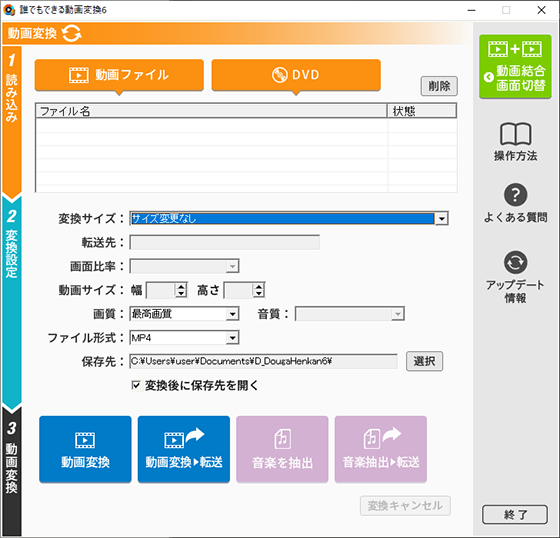
1.読み込み
| 動画ファイルボタン | パソコンに保存されている動画ファイルを選択して、動画リストに読み込みます。 読み込みできるファイル形式は、MP4 / FLV / MPEG1 / WMV / AVI / 3GP / VOB / M2TS(MTS) になります。 |
|---|---|
| DVDボタン | DVDから変換するチャプターを選択し、動画リストに追加することができます。 チャプター選択画面 → |
| 削除ボタン | 動画リストに追加した動画を動画リストから削除します。 |
| 動画リスト | 変換する動画の一覧が表示されます。 |
| 削除 | 動画リストで選択したファイル名を削除します。 |
2.変換設定
| 変換サイズ | 端末の種類を選択した場合は、下記項目の「動画サイズ」の欄にサイズが表示されます。 「指定サイズ」を選択した場合は、下記項目の「動画サイズ」の欄にサイズを入力してください。 |
|---|---|
| 転送先 | 上記項目「変換サイズ」でiPhone/iPad/iPodI、Andoroid,WALKMANを選択すると転送先が表示されます。 ※WALKMANは、動画のみ転送対応 |
| 画面比率 | 16:9または4:3を選択 します。 |
| 動画サイズ | 上記項目「変換サイズ」の設定に応じて自動入力されます。 「変換サイズ」の設定欄で「指定サイズ」を選択した場合は、サイズを入力してください。 |
| 画質 | 画質を選択します。 |
| ファイル形式 | 保存するファイル形式を選択します。(動画または音楽ファイル形式) |
| 保存先 | 保存先を変更する場合は、「選択」 ボタンをクリックします。 「□ 変換後に保存先を開く」にチェックを入れると、保存先が表示されます。 |
3.動画変換
| 動画変換ボタン | 動画リストに追加した動画を、選択した端末機器での再生に適したサイズに変換し、設定画面で設定した保存先に保存します。 |
|---|---|
| 動画変換・転送ボタン | 動画リストに追加した動画を、選択した端末機器での再生に適したサイズに変換し、接続先の端末機器等に自動転送します。 |
| 音楽を抽出ボタン | 変動画リストに追加した動画の音楽・音声のみを、MP3形式に変換し、設定画面で設定した保存先に保存します。 |
| 音楽抽出・転送ボタン | 動画リストに追加した動画の音楽・音声のみを、MP3形式に変換し、設定した端末機器等に自動転送します。 |
右側メニューボタン
| 動画結合 画面切替 ボタン |
結合画面が表示され、各種設定を行います。 動画結合画面 → |
|---|---|
| 操作方法 | オンラインマニュアル(Web)を開きます。 |
| よくある質問 | よくある質問ページ(Web)を開きます。 |
| アップデート 情報 |
動画リストに追加した動画を、選択した端末機器での再生に適したサイズに変換し、接続先の端末機器等に自動転送します。 |
| 終了 | ソフトを終了します。 |
Copyright© IRT.Inc All rights reserved.